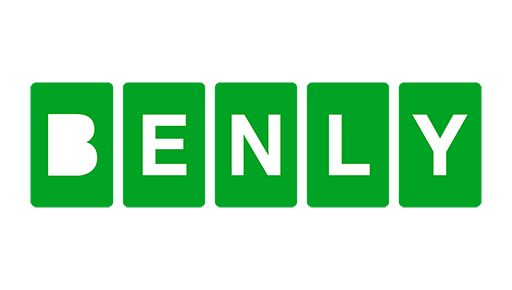目次
通知管理画面を開く
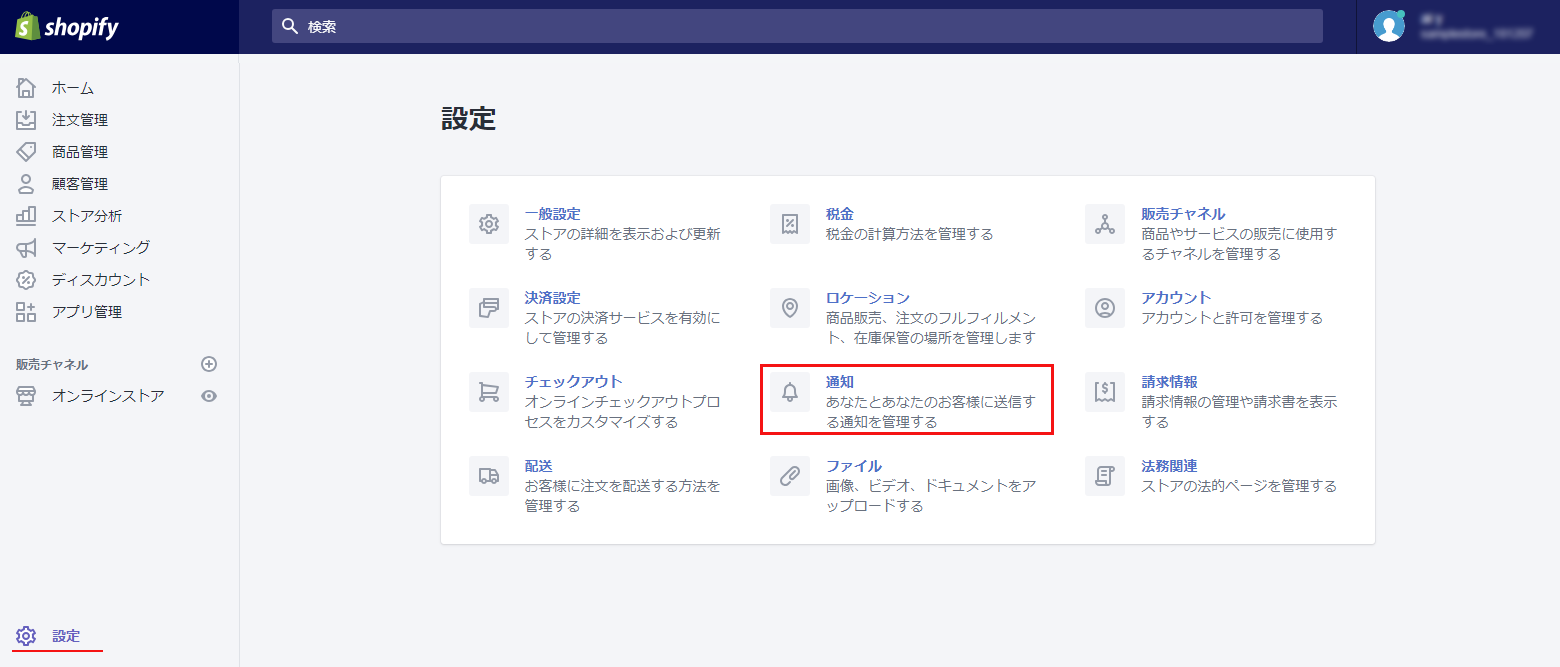
設定より、「通知」をクリックします。
変更する通知の名前をクリック
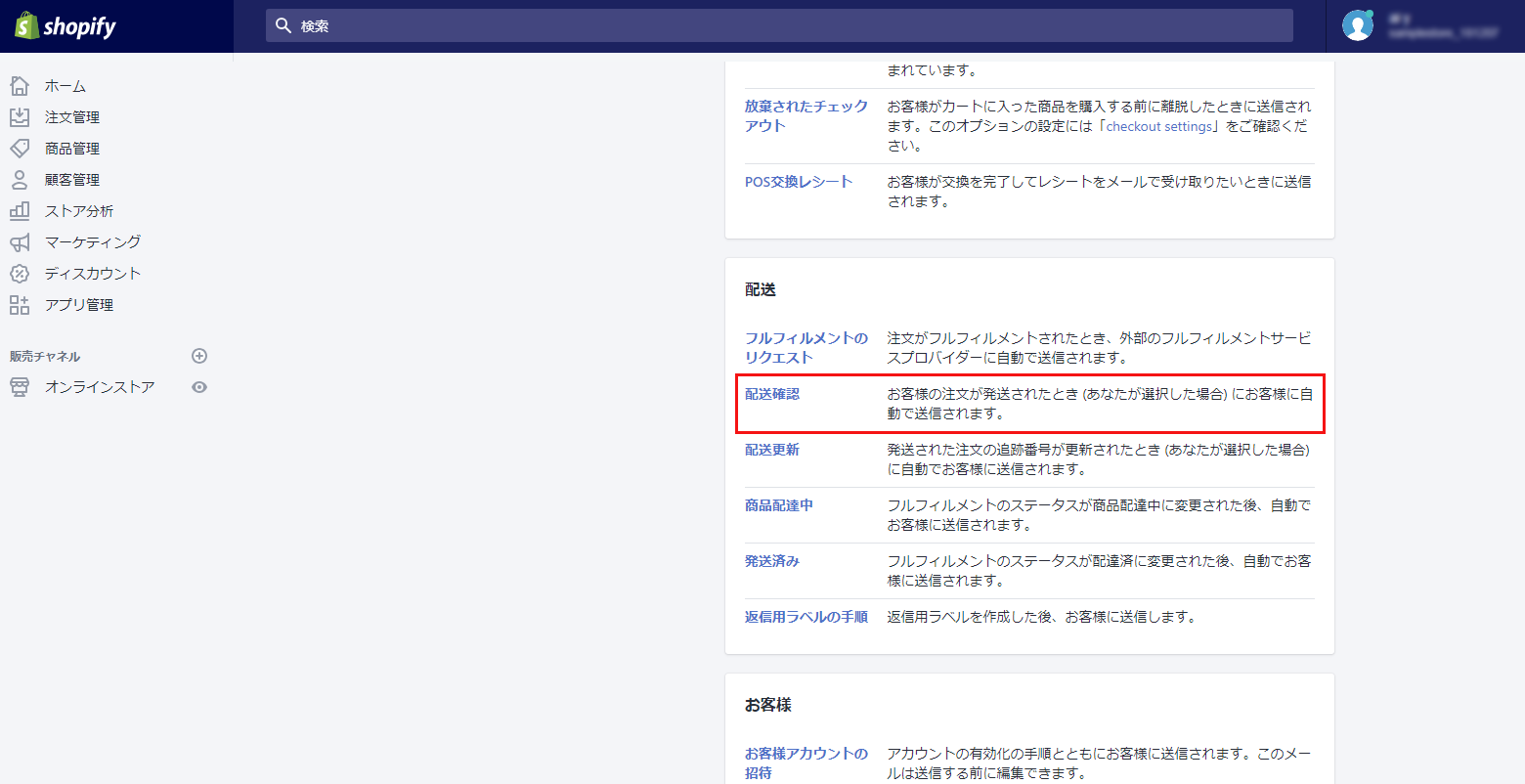
配送の「配送確認」をクリック。
内容を編集
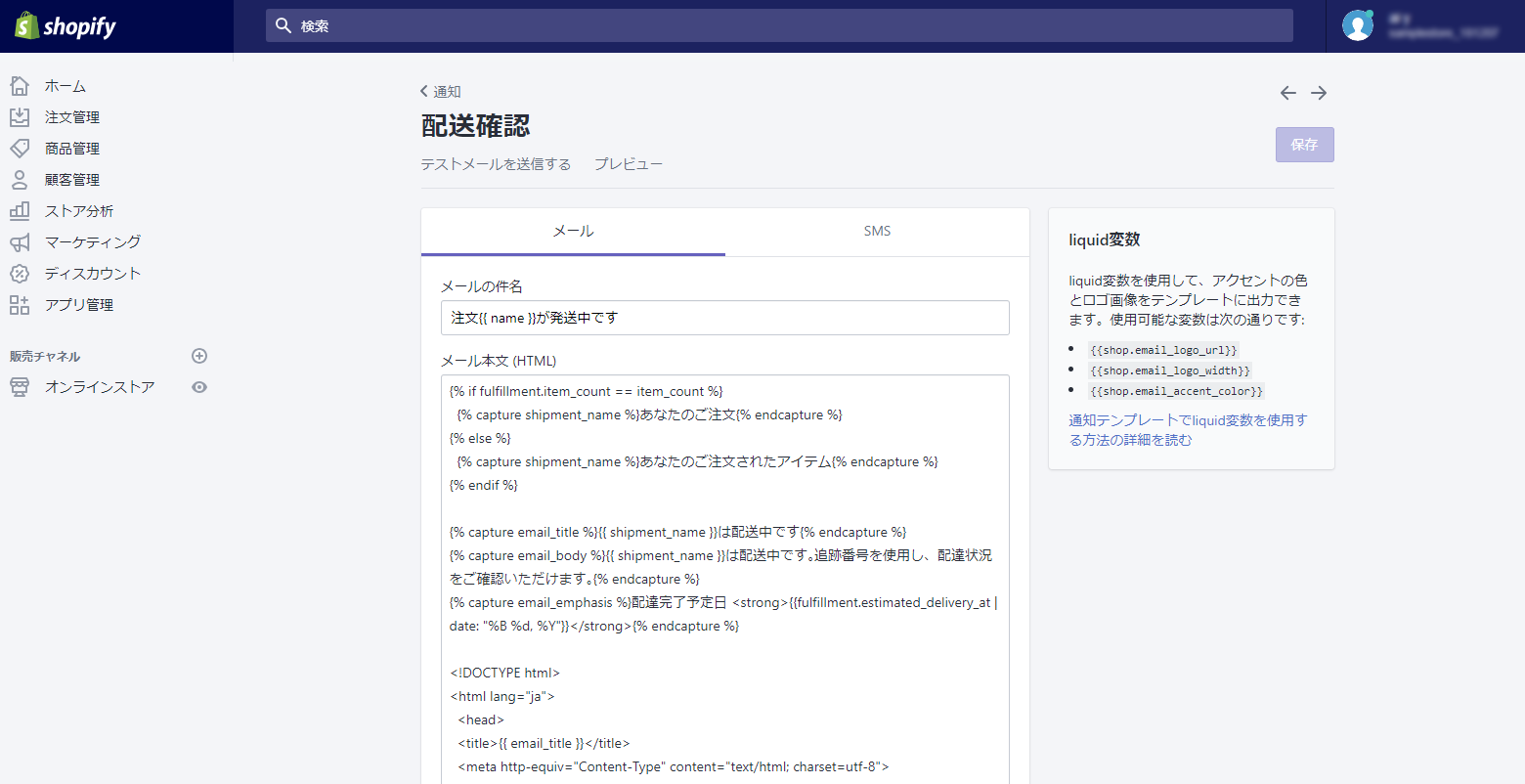
メールの件名・メールの本文の内容を編集。
liquid変数を使うと「お客様名」や「注文商品」など注文に合わせた内容を表示できます。
正しく表示されるか確認するには、上部「プレビュー」をクリックし確認してください。
全て入力したら「保存」をクリックして完了です。
※同様の方法で下記の項目も編集できます。
・配送更新:発送された注文の追跡番号が更新されたとき (あなたが選択した場合) に自動でお客様に送信されます。
・商品配達中:フルフィルメントのステータスが商品配達中に変更された後、自動でお客様に送信されます。
・発送済み:フルフィルメントのステータスが配達済に変更された後、自動でお客様に送信されます。
まとめ
アフターフォローメールは、ネットショップ運営においてとても大切です。
ストアのイメージに合わせて画像やカラーもカスタマイズして統一感のあるフォローメールが作成できると思います。
メールテンプレートにストアロゴを追加したい場合はこちらの記事に記載があります。
今すぐshopifyを始める方はこちら
→ http://www.shopify.com/